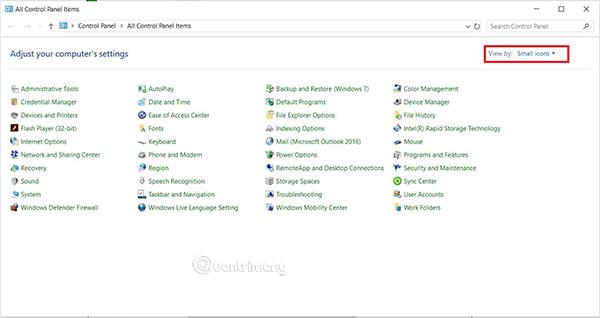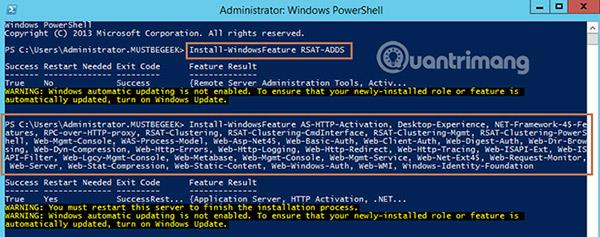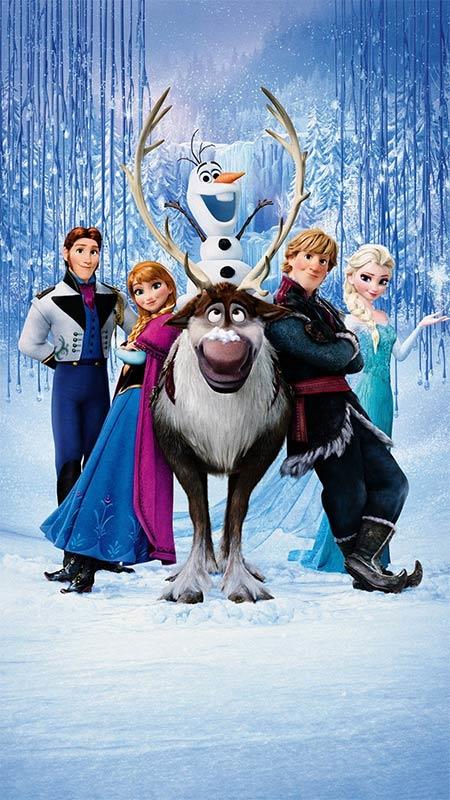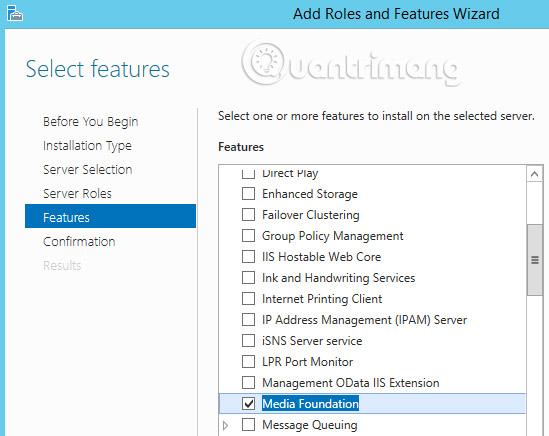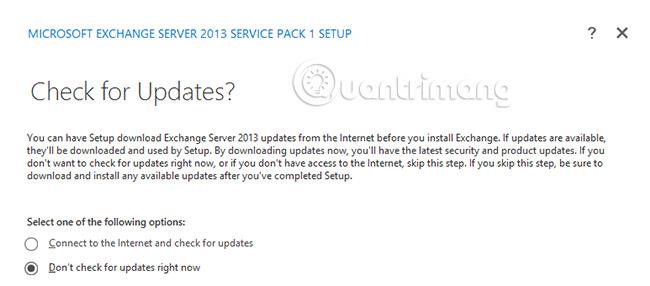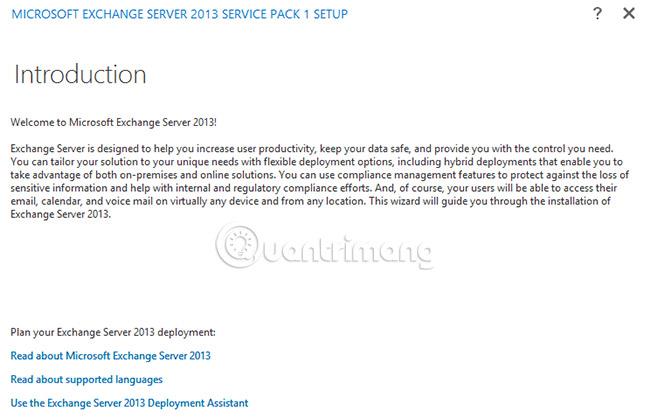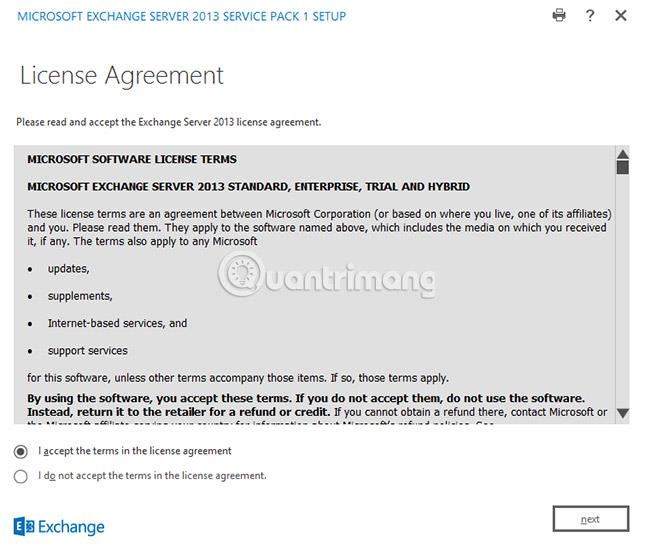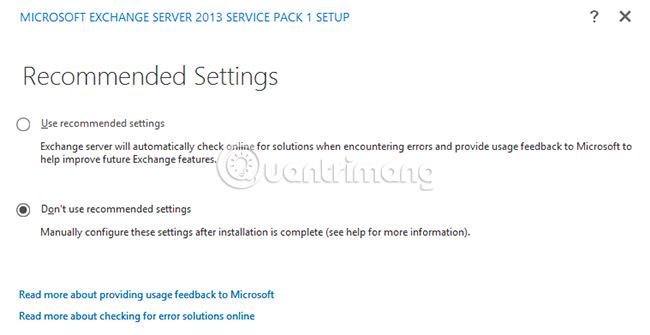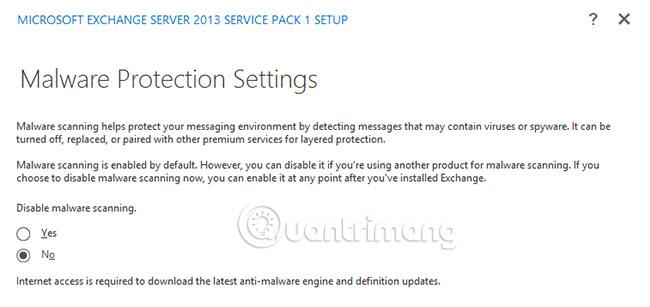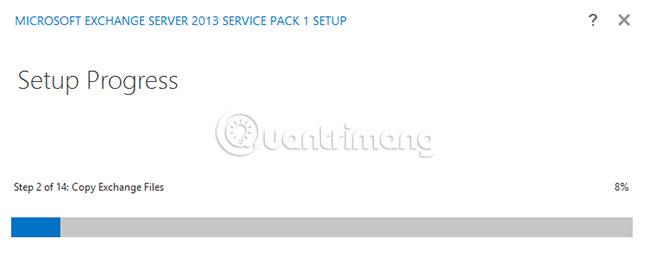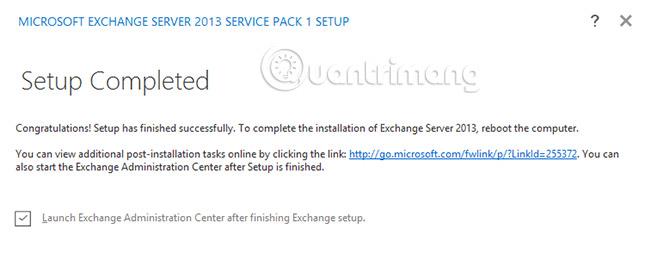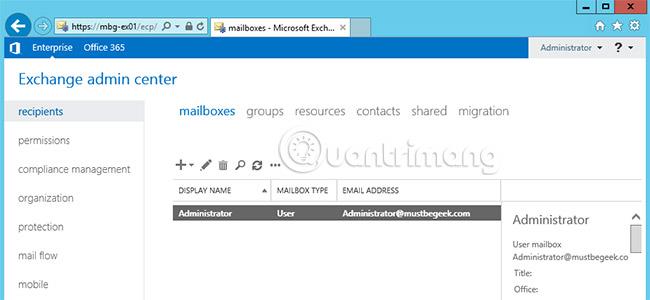A Microsoft 2014. február 25-én adta ki az Exchange Server 2013 SP1 szervizcsomagot. Az Edge Transport kiszolgálói szerepkör kiadásával az Exchange 2013 végre kész termék. Az Exchange 2013 jelenleg összesen három szerepkörrel rendelkezik: Mailbox-kiszolgálói szerepkör, Client Access-kiszolgálói szerepkör és Edge Transport-kiszolgálói szerepkör. Az Exchange 2013 SP1 számos új funkciót is bevezet. A mai cikk bemutatja az Exchange Server 2013 SP1 Windows Server 2012 R2 rendszerben történő telepítésének lépéseit.
Telepítse az előfeltételeket
A mai cikk a postafiók-kiszolgálói és a Client Access-kiszolgálói szerepkört ugyanarra a kiszolgálóra telepíti. A felhasználóknak különféle előfeltételeknek kell megfelelniük (a helyzettől függően), mielőtt telepíthetik az Exchange 2013 SP1 szervizcsomagot. A legegyszerűbb eset a Domain Controller (MBG-DC01) és az Exchange Server (MBG-EX01) esetében , ahogy az alábbi ábrán látható.

Az ilyen típusú telepítés előfeltételei:
1. Az Active Directory erdő működési szintjének legalább Server 2003-nak kell lennie.
2. Az Active Directory webhelynek legalább egy globális katalóguskiszolgálót és egy írható tartományvezérlőt kell tartalmaznia.
3. Az Exchange Servernek a Domain Controllerhez kell tartoznia .
4. Hajtsa végre a Windows Update szolgáltatást, és indítsa újra a Levélkiszolgálót.
5. Telepítse a .NET-keretrendszer 4.5-öt és a Windows Management Framework 4.0-t a Mail Server-re. A legtöbb esetben ez a funkció alapértelmezés szerint telepítve van.
Az Exchange 2013 SP1 telepítésének megkezdése előtt először telepítsen néhány szükséges alkalmazást. Először telepítse a távoli kiszolgáló adminisztrációs eszközkészletét és a többi szükséges összetevőt a Levélkiszolgálóban. Jelentkezzen be az Exchange kiszolgálóra, és nyissa meg a Powershell-t . Írja be az Install-WindowsFeature RSAT-ADDS parancsot az RSAT eszköz telepítéséhez az alábbiak szerint.
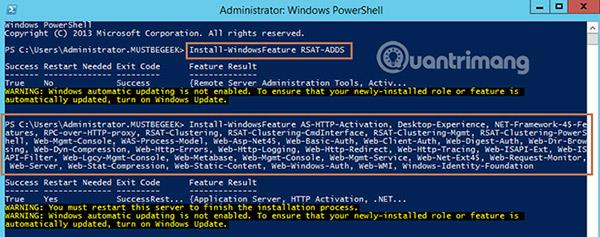
Most futtassa a következő parancsot a Windows PowerShellben a többi szükséges összetevő telepítéséhez.
Install-WindowsFeature AS-HTTP-Activation, Desktop-Experience, NET-Framework-45-Features, RPC-over-HTTP-proxy, RSAT-Clustering, RSAT-Clustering-CmdInterface, RSAT-Clustering-Mgmt, RSAT-Clustering-PowerShell, Web-Mgmt-Console, WAS-Process-Model, Web-Asp-Net45, Web-Basic-Auth, Web-Client-Auth, Web-Digest-Auth, Web-Dir-Browsing, Web-Dyn-Compression, Web-Http-Errors, Web-Http-Logging, Web-Http-Redirect, Web-Http-Tracing, Web-ISAPI-Ext, Web-ISAPI-Filter, Web-Lgcy-Mgmt-Console, Web-Metabase, Web-Mgmt-Console, Web-Mgmt-Service, Web-Net-Ext45, Web-Request-Monitor, Web-Server, Web-Stat-Compression, Web-Static-Content, Web-Windows-Auth, Web-WMI, Windows-Identity-Foundation
Töltse le és telepítse a Microsoft Unified Communications Managed API 4.0 , Core Runtime 64 bites verzióját a levelezőkiszolgálón. Például hiba történt az alkalmazás telepítésekor.
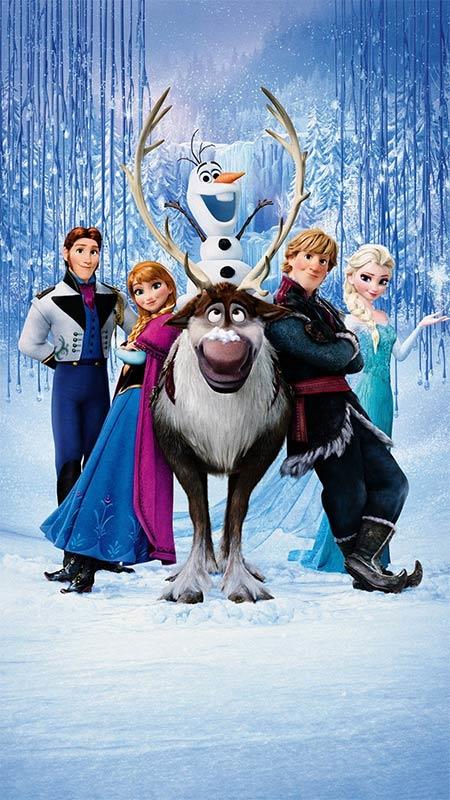
A hiba megoldásához telepítse a Media Foundation szolgáltatást a Kiszolgálókezelőből .
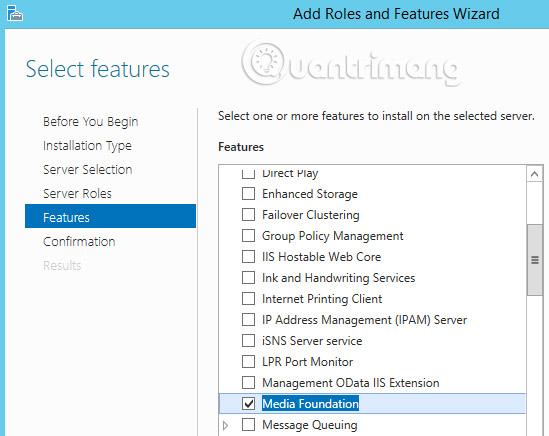
Most próbálja meg újratelepíteni a Microsoft Unified Communications Managed API 4.0-t. Az összes előfeltétel elkészítése után kezdje meg az Exchange 2013 SP1 telepítését.
Az Exchange 2013 SP1 telepítésének lépései
Most futtassa az Exchange 2013 SP1 telepítőjét. Megtekintheti és letöltheti az Exchange-frissítéseket. Például hagyja ki ezt a részt, és kattintson a Tovább gombra.
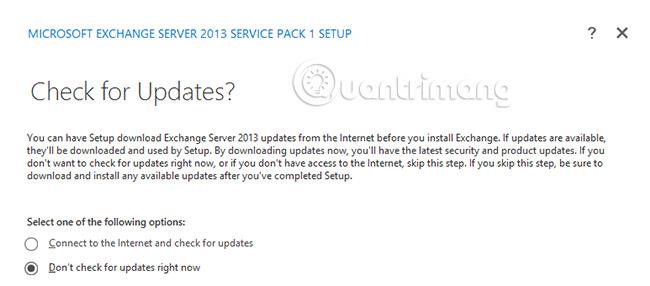
A telepítési folyamat eltart egy ideig, amíg átmásolják a telepítőfájlokat, és a következő Bevezető oldal jelenik meg. Olvassa el ezt az oldalt, és kattintson a Tovább gombra.
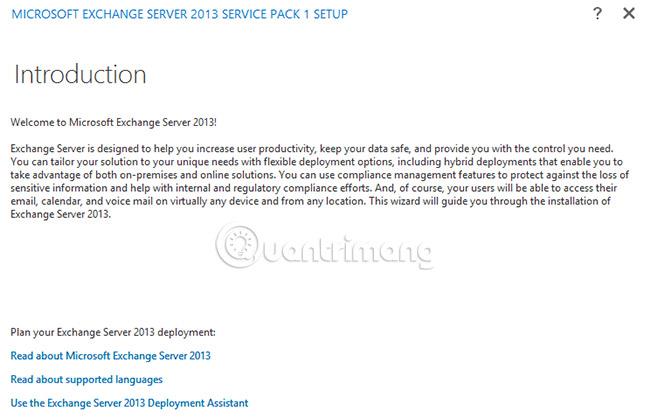
Most a felhasználó felkéri a licencszerződés elfogadására. Válassza az Elfogadom lehetőséget , majd kattintson a Tovább gombra.
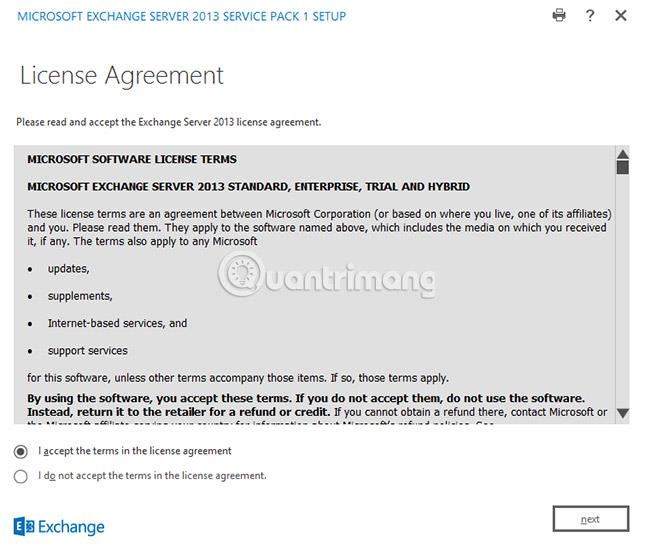
Itt ne válassza ki az ajánlott beállításokat, és kattintson a Tovább gombra.
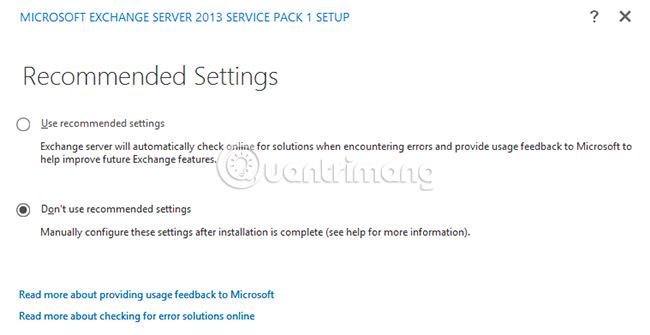
Válassza ki az Exchange Server szerepköröket, és kattintson a Tovább gombra. Itt a példa a Mailbox-kiszolgálói szerepkört és a Client Access kiszolgálói szerepkört fogja kiválasztani .

Mutasson a telepítés helyére, és kattintson a Tovább gombra. Válasszon egy helyet a C: meghajtón kívül. Itt a példa az alapértelmezett elérési utat választja.
Írjon be egy nevet, majd kattintson a Tovább gombra. Ne kapcsolja ki a rosszindulatú programok elleni védelmet, és kattintson a Tovább gombra.
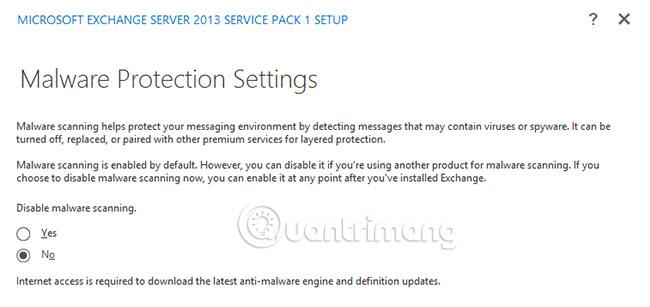
Most a szerver elvégzi az előfeltétel-ellenőrzéseket, és ha minden rendben van, akkor nyomja meg a Telepítés gombot. Megkezdődik a beállítási folyamat.
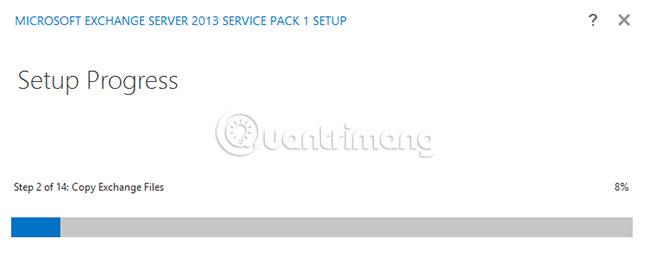
A beállítás eltart egy ideig.
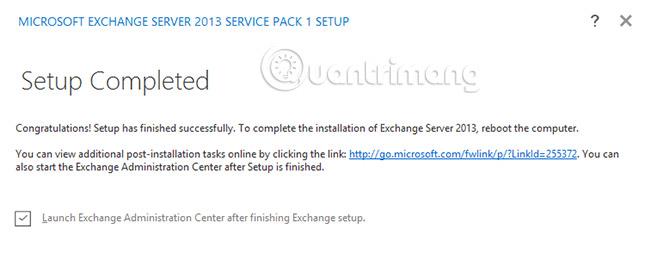
Válassza az EAC indítása lehetőséget , majd kattintson a Befejezés gombra. Adja meg a rendszergazda bejelentkezési adatait. Az Exchange felügyeleti központot úgy is megnyithatja , hogy az Exchange Server saját böngészőjében a https://localhost/ecp hivatkozást böngészi .
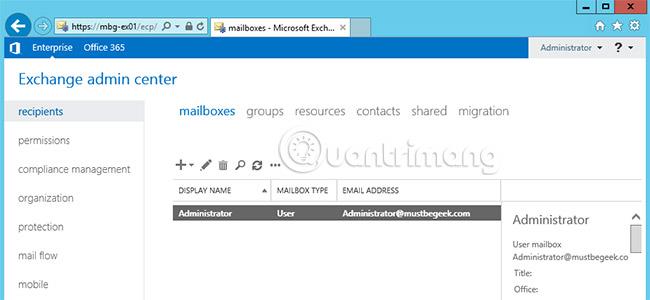
Sikeresen telepítette az Exchange 2013 SP1 szervizcsomagot. Ne felejtse el ellenőrizni a legújabb frissítéseket és szervizcsomagokat. Most már létrehozhat postafiókokat. Állítson be helyi és külső URL-eket a postafiók különböző kliensekkel való használatához. Ezenkívül konfigurálja az URL-átirányítást. Ezután állítsa be a csatlakozókat e-mailek küldésére és fogadására az internetről.
Az Exchange 2013 jelenlegi összeállításának ellenőrzéséhez írja be a következő parancsmagot az Exchange Management Shellbe.
[PS] C:\Windows\System32>Get-ExchangeServer | fl name,edition,admindisplayversion
Az Exchange Server 2013 SP1 telepítése a Windows Server 2012 R2 rendszerben befejeződött.
Remélem sikeres vagy.